Steam Deck:如何運行SEGA Master System Games
快速鏈接
Sega Master System是一個標誌性的8位控制台,為遊戲玩家提供了眾多特殊標題,這些標題是獨家或獨特地適用於該平台的。著名的遊戲包括出色的版本的黃金斧,雙龍和憤怒的街道等。該遊戲機甚至通過Mortal Kombat和Asterix&Obelix等遊戲推動了其極限,提供了與16位Mega Drive/Genesis相媲美的經驗。
對於渴望在現代硬件上重溫這些經典作品的複古遊戲愛好者來說,蒸汽甲板以及強大的Emudeck軟件提供了理想的解決方案。這是有關如何在Steam甲板上設置和享受SEGA Master System Games的詳細指南。
Michael Llewellyn於2024年1月15日更新:雖然Steam Deck的功率足以容納Sega Master System Games,但實現了8位控制台的真實性能可能具有挑戰性。由Emudeck開發人員推薦的Decky Loader程序和電動工具插件可增強復古遊戲體驗。已對本指南進行了修訂,以包括詳細的安裝步驟和解決方案,以恢復功能後台式甲板更新。
在安裝Emudeck之前
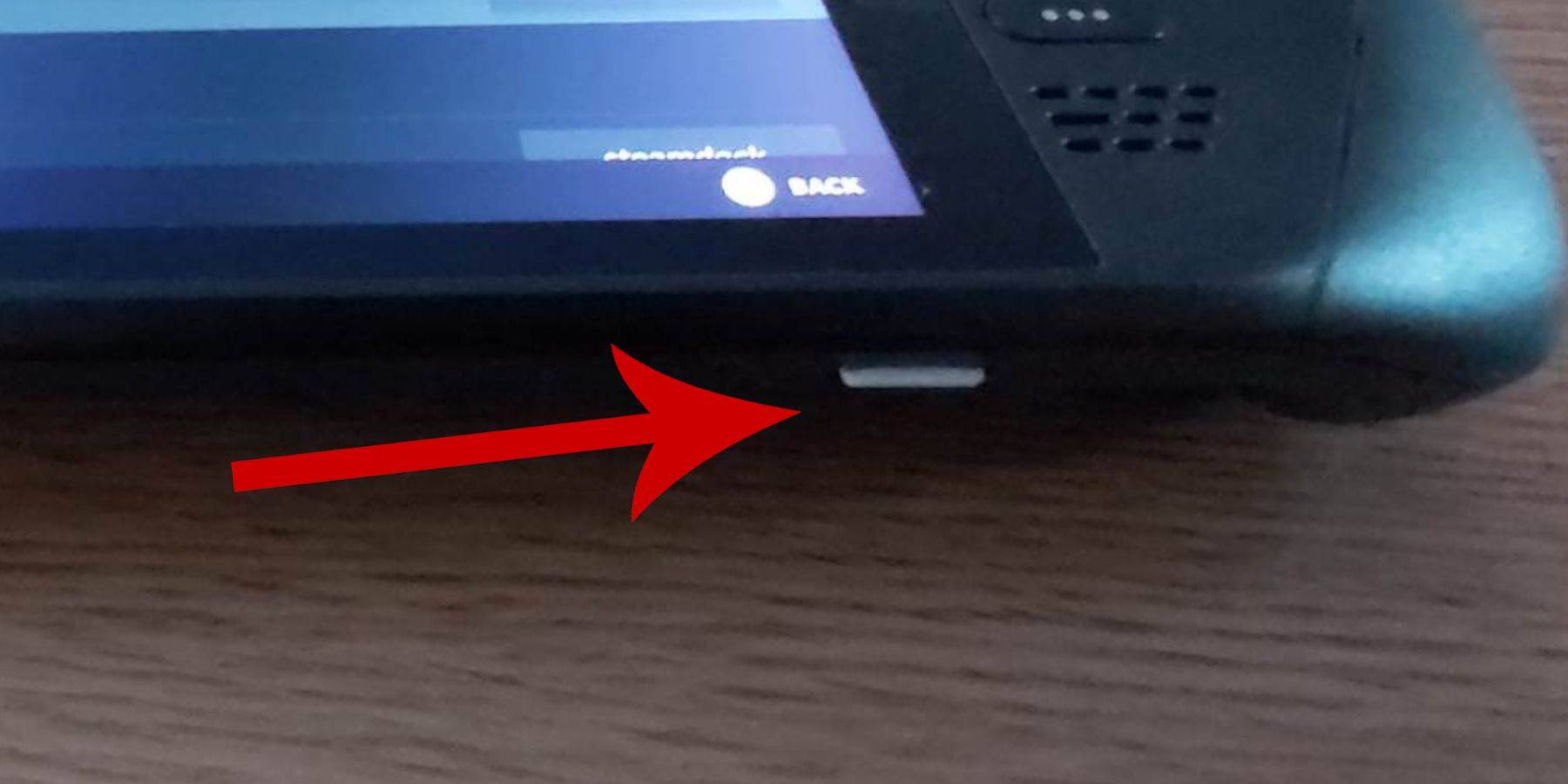 在進行SEGA Master System Games上的Steam甲板上安裝Emudeck之前,請確保您擁有必要的工具和設置以進行平滑的設置過程:
在進行SEGA Master System Games上的Steam甲板上安裝Emudeck之前,請確保您擁有必要的工具和設置以進行平滑的設置過程:
- 將蒸汽甲板插入電源或充滿電。
- 高速微型SD卡至關重要;將其插入蒸汽甲板的底部,並相應地格式化。
- 另外,您可以使用外部HDD,儘管這會損害Steam甲板的可移植性。
- 使用鍵盤和鼠標可以簡化文件傳輸和安裝。如果您沒有這些,請通過將Steam和X按鈕一起使用並使用觸控板進行導航來使用內置鍵盤。
激活開發人員模式
為了確保運行模擬器時的最佳性能和兼容性,請激活蒸汽甲板上的開發人員模式:
- 按Steam按鈕訪問左圖。
- 導航到系統>系統設置。
- 啟用開發人員模式。
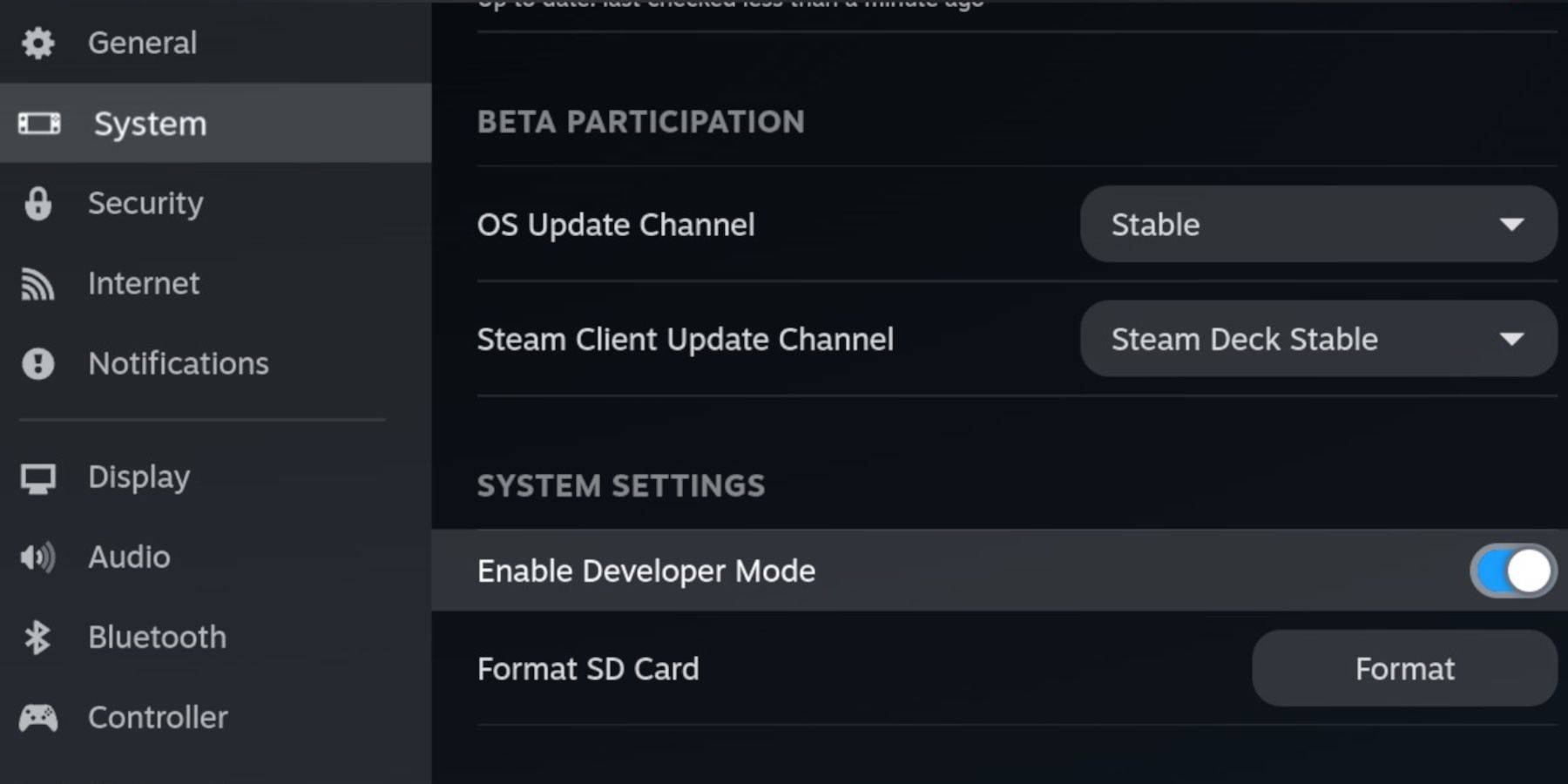 - 在左圖底部找到開發人員菜單。
- 在左圖底部找到開發人員菜單。
- 打開開發人員菜單,並在其他下方啟用CEF遠程調試。
- 通過按Steam按鈕,選擇電源並選擇重新啟動來重新啟動蒸汽甲板。
注意:CEF遠程調試可能會在更新後禁用,這可能會影響插件和仿真器。始終檢查更新後的開發人員菜單,以確保啟用它。
在桌面模式下安裝Emudeck
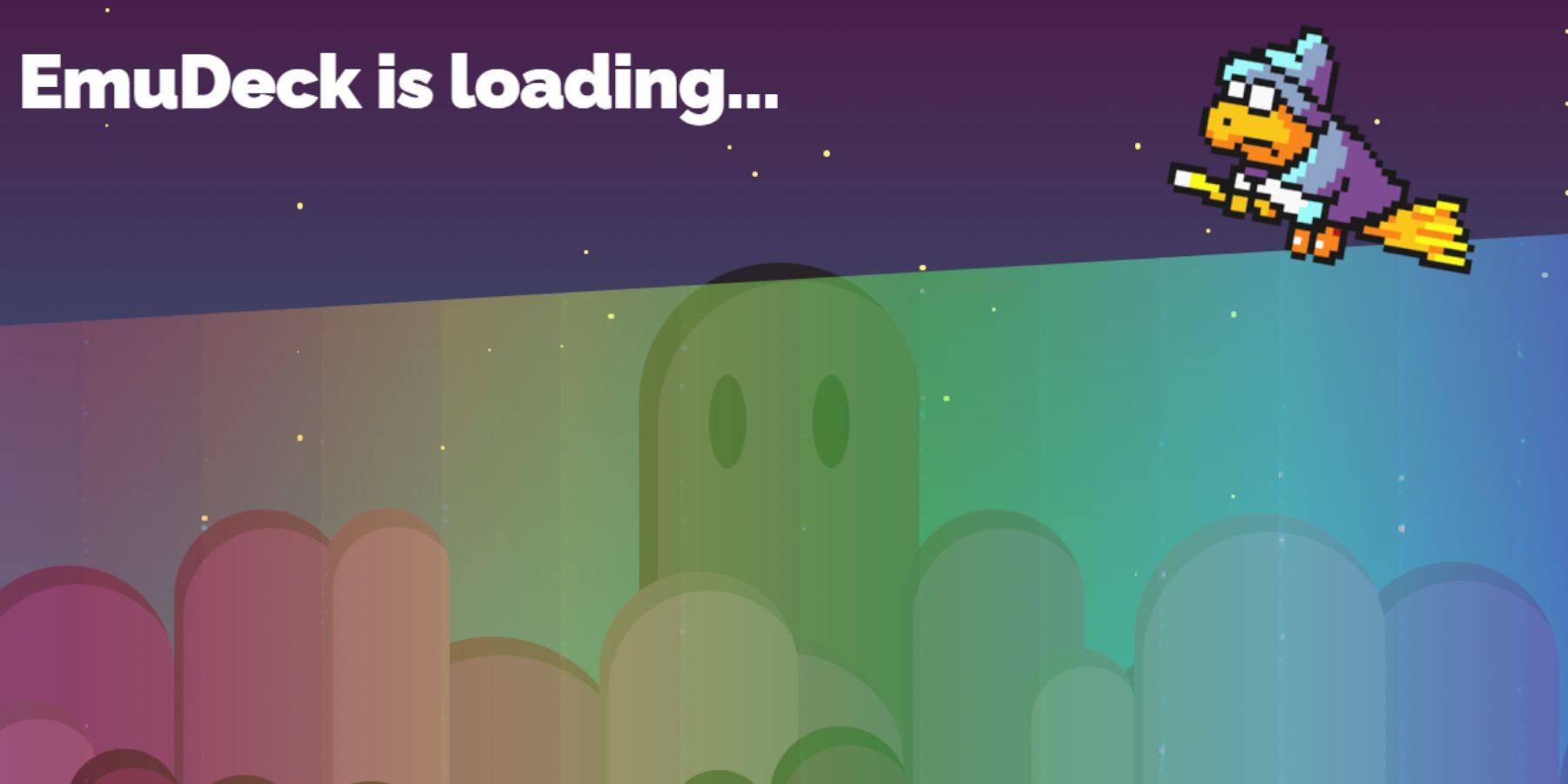 - 通過按Steam按鈕,選擇電源並選擇桌面模式來切換到桌面模式。
- 通過按Steam按鈕,選擇電源並選擇桌面模式來切換到桌面模式。
- 打開諸如Chrome或Firefox之類的瀏覽器,然後下載適當的Steamos版本的Emudeck。
- 雙擊下載的安裝程序,然後選擇建議的安裝選項。
- 選擇自定義安裝。
- 安裝後,打開菜單,然後選擇標記為主題的SD卡圖像,以便在Dolphin File Manager中的可移動設備下更輕鬆地訪問。
- 選擇安裝所有模擬器或特別是SEGA Master System Emulator Retroarch。
retroarch是一種多功能模擬器,支持多個經典系統,可在Steam庫中的“仿真器”選項卡下訪問。
- 確保與Retroarch一起選擇Steam ROM管理器,以將游戲集成到Steam庫中。
- 可選地,啟用“為經典3D遊戲配置CRT著色器”,以懷舊視覺效果。
- 通過選擇完成來最終確定設置。
轉移主系統ROM
安裝了retroarch和Emudeck,將您的SEGA Master System ROM轉移到指定文件夾:
- 打開海豚文件管理器。
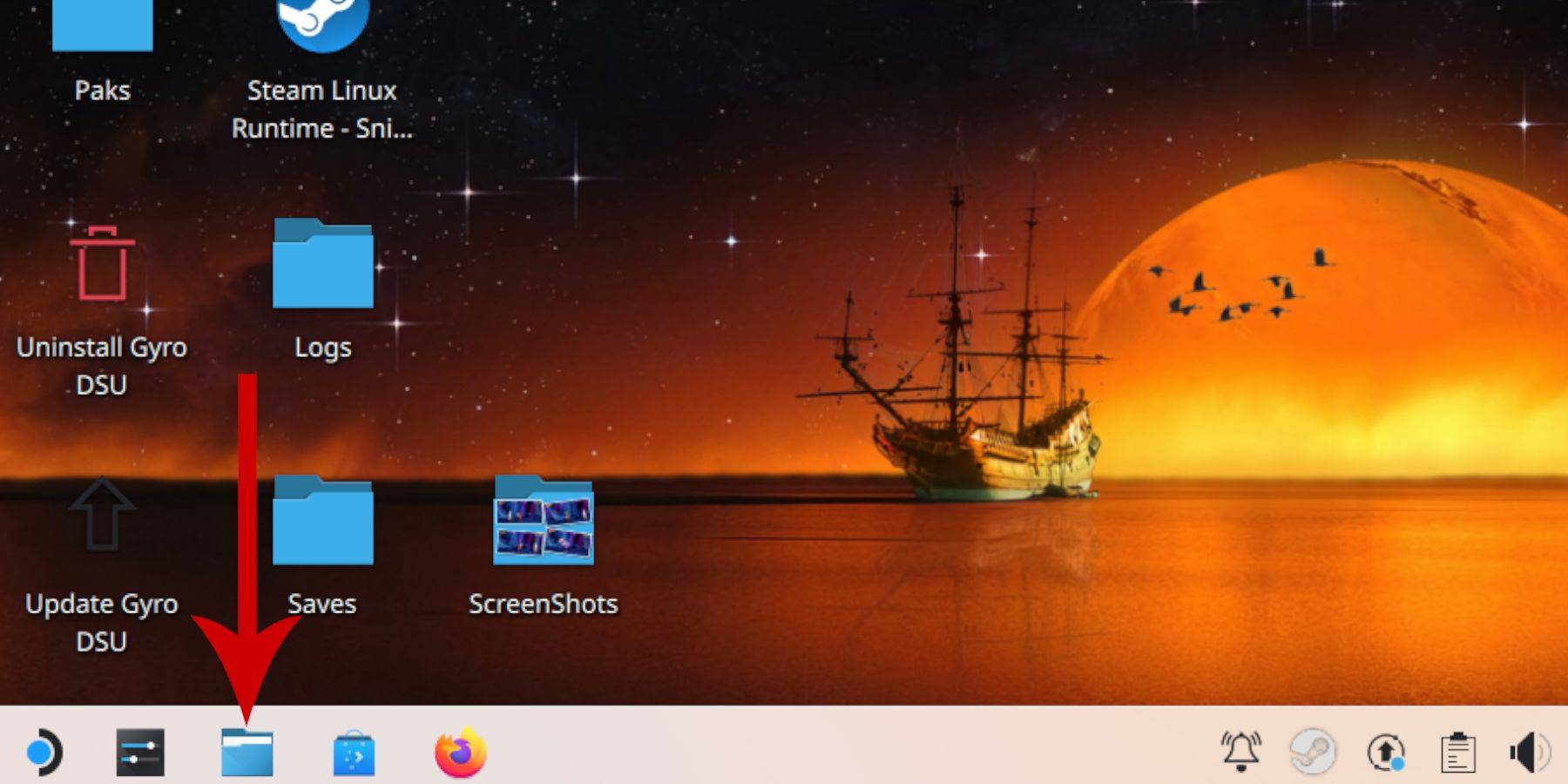 - 導航到左圖中的可移動設備,並打開標有主機的SD卡。
- 導航到左圖中的可移動設備,並打開標有主機的SD卡。
- 訪問仿真文件夾,然後訪問ROM。
- 找到“ Mastersystem”文件夾並傳輸SEGA Master System ROM文件(通常使用“ .sms”擴展名,例如,“ Pro wrestling.sms”)。
將主系統遊戲添加到Steam庫
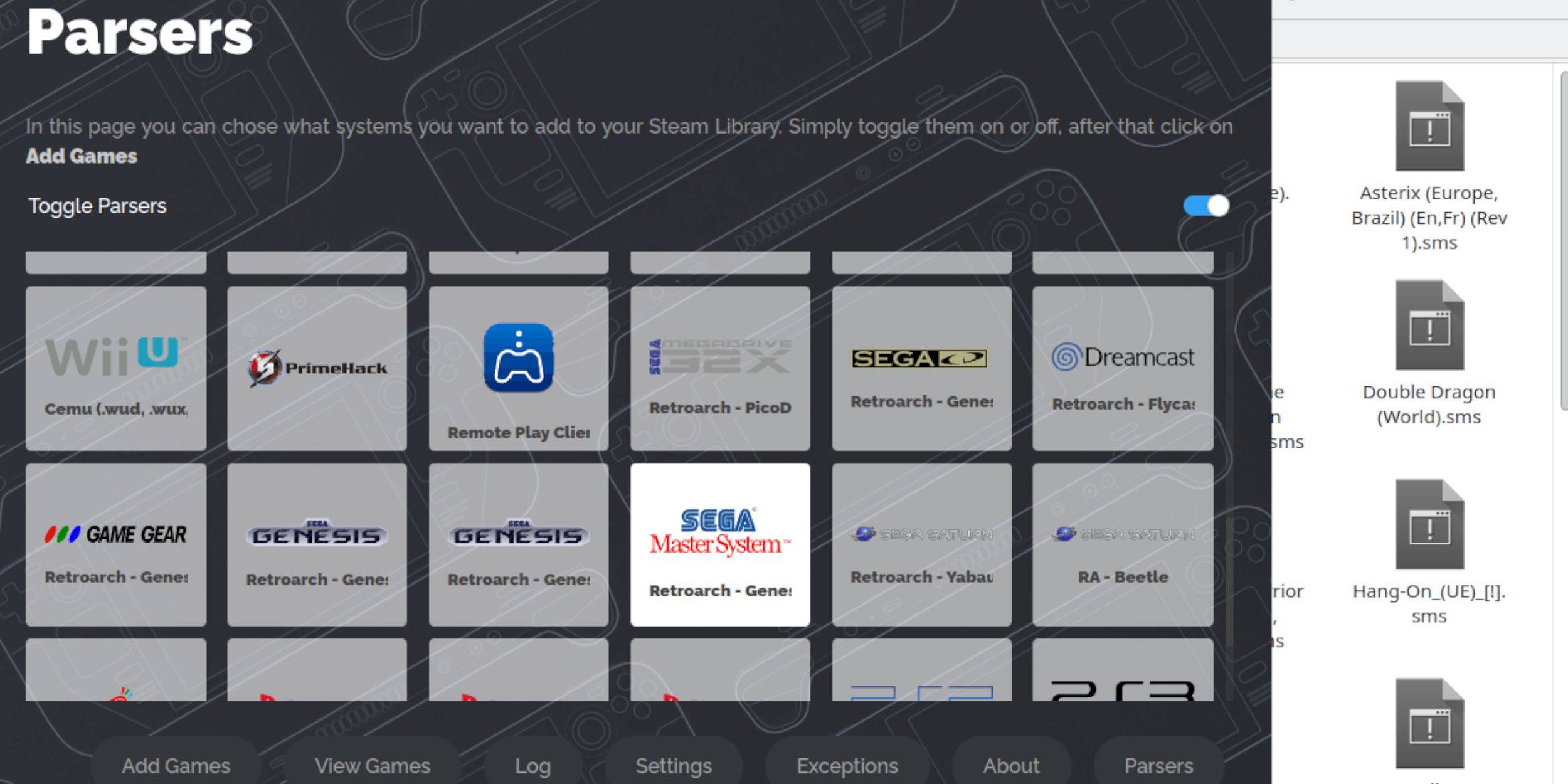 要在遊戲模式下玩SEGA Master System Games,請將它們添加到您的Steam庫中:
要在遊戲模式下玩SEGA Master System Games,請將它們添加到您的Steam庫中:
- 在桌面模式下,打開Emudeck。
- 訪問Steam ROM管理器,然後通過歡迎屏幕繼續進行。
- 禁用除SEGA Master系統外的所有解析器。
- 選擇添加遊戲,然後解析。
- 驗證遊戲及其封面藝術,然後保存到Steam庫。
修復或上傳缺失的藝術品
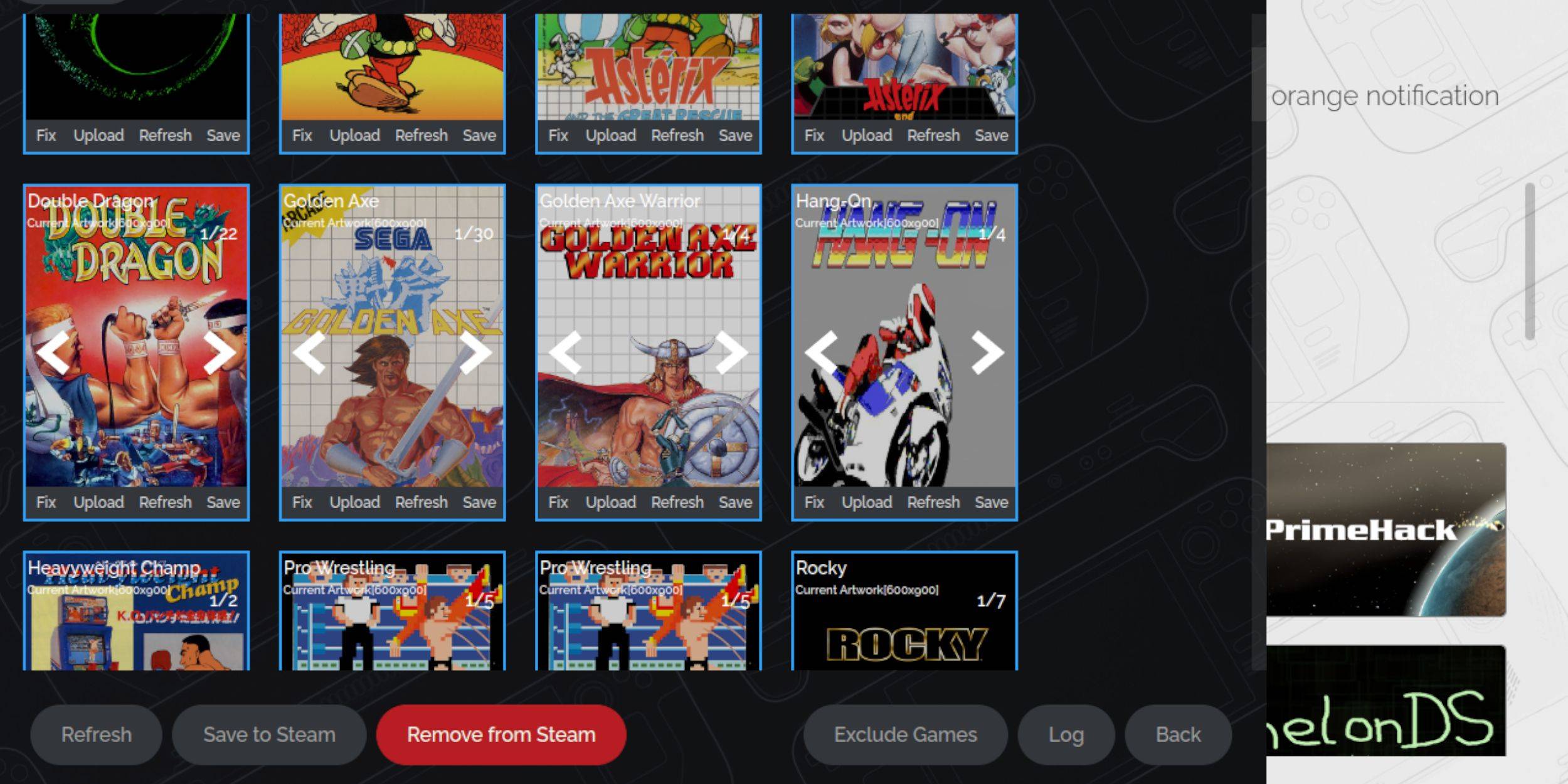 由於SEGA主系統的複古性質,您可能會遇到缺少或不正確的藝術品。這是解決它的方法:
由於SEGA主系統的複古性質,您可能會遇到缺少或不正確的藝術品。這是解決它的方法:
- 單擊封面上的修復。
- 如果Steam Rom Manager沒有自動找到正確的藝術品,請手動搜索遊戲標題並選擇適當的封面。
- 保存並關閉選擇。
上傳缺少藝術品
如果Steam ROM經理無法找到藝術品,請按照以下步驟手動上傳:
- 使用瀏覽器查找並將正確的藝術品保存到Steam Deck的圖片文件夾中。
- 單擊封面上的上傳,從圖片文件夾中選擇新藝術品,然後保存。
- 如果沒有立即出現,請使用導航箭頭來找到圖像。
- 保存到Steam庫,然後在過程完成後切換回游戲模式。
在蒸汽甲板上玩主系統遊戲
 一旦遊戲及其藝術品在Steam圖書館中,您就可以在遊戲模式下玩:
一旦遊戲及其藝術品在Steam圖書館中,您就可以在遊戲模式下玩:
- 按Steam按鈕,然後從側面菜單中選擇庫。
- 使用R1按鈕訪問收集選項卡。
- 選擇SEGA Master System Collection,然後選擇您的遊戲要玩。
提高性能
要優化性能並最大程度地減少口吃等問題,請遵循以下步驟:
- 啟動您的SEGA主系統遊戲,然後按正確的觸控板下方的QAM按鈕。
- 訪問性能菜單並啟用“使用遊戲配置文件”。
- 將框架限制設置為60 fps,並啟用半速率陰影。
為蒸汽甲板安裝decky裝載機
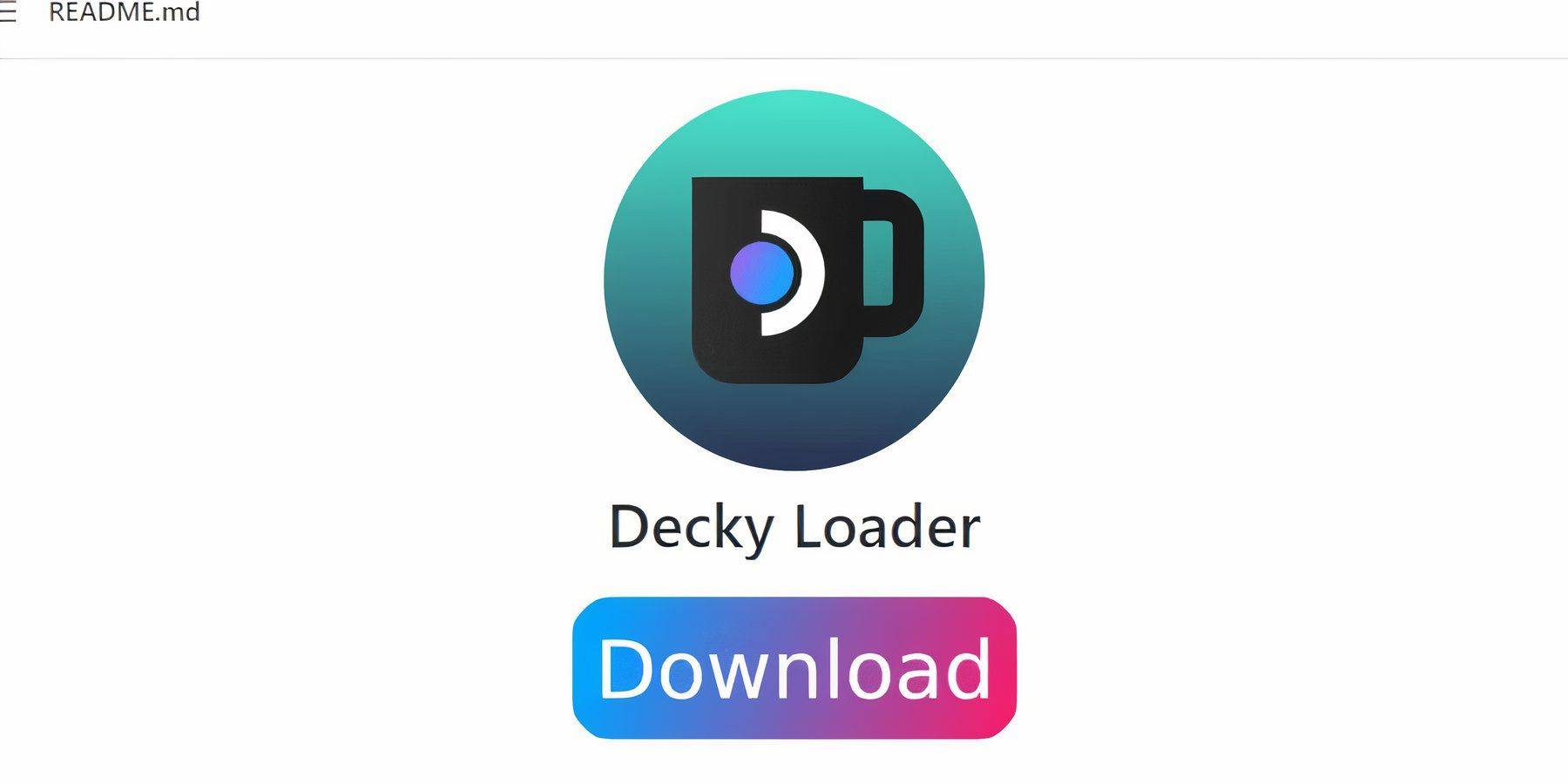 為了增強對蒸汽甲板的模擬遊戲性能的控制,Emudeck開發人員建議安裝Decky Loader和Power Tools插件:
為了增強對蒸汽甲板的模擬遊戲性能的控制,Emudeck開發人員建議安裝Decky Loader和Power Tools插件:
- 在遊戲模式下,通過蒸汽按鈕和電源菜單切換到桌面模式。
- 打開Web瀏覽器(如果需要,請在Discovery Store中使用)。
- 訪問GitHub Decky Loader頁面,下載軟件,然後選擇推薦的安裝。
- 安裝後,以遊戲模式重新啟動蒸汽甲板。
安裝電動工具
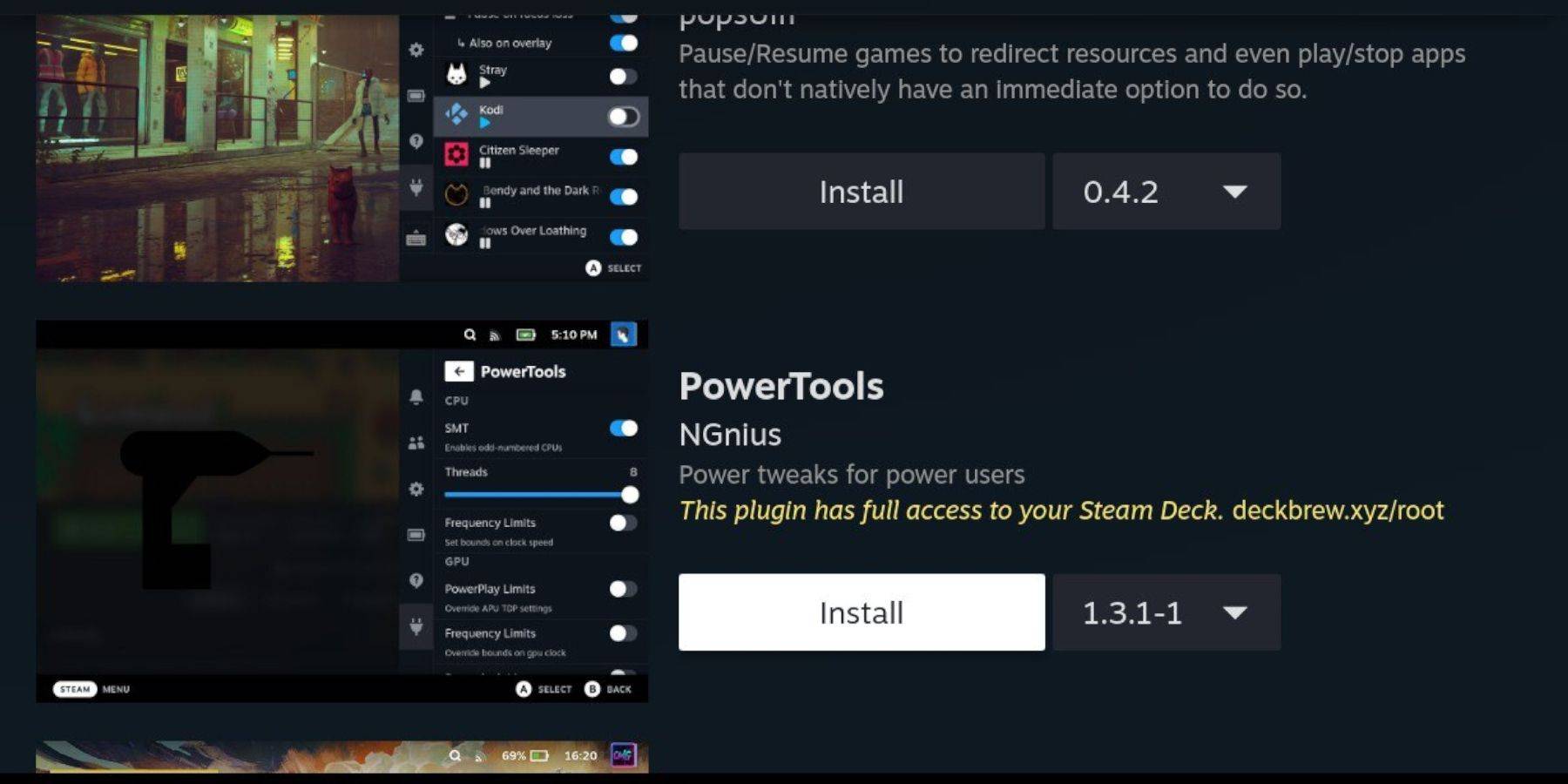 安裝了decky裝載機,添加電源工具插件:
安裝了decky裝載機,添加電源工具插件:
- 在遊戲模式下,按QAM按鈕,然後選擇新的插件圖標。
- 訪問Decky Loader Store並安裝電動工具。
模擬遊戲的電動工具設置
為SEGA Master System Games配置電源工具:
- 從Steam庫中的收集菜單中啟動主系統遊戲。
- 通過QAM按鈕和decky裝載機訪問電源工具菜單。
- 禁用SMT並將線程數設置為4。
- 通過QAM按鈕和電池圖標打開性能菜單。
- 啟用高級視圖和手動GPU時鐘控件。
- 將GPU時鐘頻率設置為1200,並保存為每個遊戲配置文件。
蒸汽甲板更新後修復decky裝載機
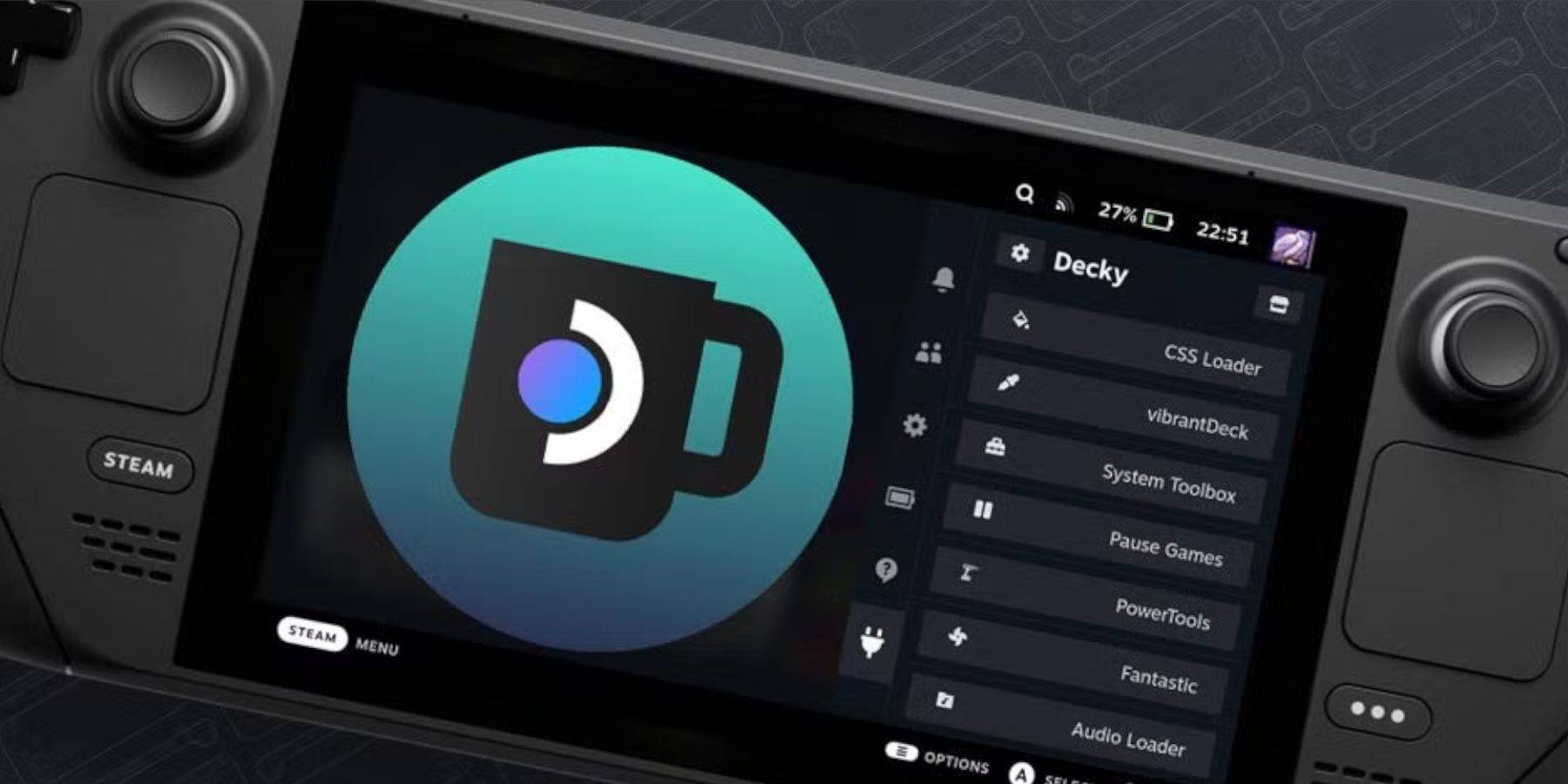 Steam甲板更新有時會破壞decky Loader等第三方應用程序。這是恢復它的方法:
Steam甲板更新有時會破壞decky Loader等第三方應用程序。這是恢復它的方法:
- 通過Steam按鈕和電源菜單切換到桌面模式。
- 打開瀏覽器並重新訪問Decky Loader GitHub頁面以下載該軟件。
- 在安裝過程中選擇執行,並在提示時輸入您的偽密碼。
- 如果您尚未設置偽密碼,請按照屏幕上的說明進行創建。
- 安裝後,在遊戲模式下重新啟動蒸汽甲板。
- 現在,Decky Loader應用程序及其插件現在應在快速訪問菜單中重新出現。
 評分諾爾評論尚未保存
評分諾爾評論尚未保存



